¿Cómo optimizar Apex Legends? Si juegas a este juego, posiblemente tengas esta duda. De hecho, este objetivo se consigue mejor cuando tienes la mejor configuración de Apex Legends. En este artículo, MiniTool te muestra una guía de optimización de Apex Legends completa.
Descripción general de Apex Legends
Apex Legends, uno de los mejores juegos Battle Royale de la historia, fue lanzado en febrero del año 2019. Desde ese día, Apex Legends se ha ganado a un gran grupo de jugadores. Para poder jugar este juego en tu computadora, tienes que asegurarte de que tu dispositivo cumple con los requisitos del juego.
A continuación tienes los requisitos de Apex Legends (incluyendo los requisitos mínimos y los requisitos recomendados del sistema).
Requisitos mínimos
Sistema operativo: Windows 7 de 64 bits o superior
CPU: AMD FX 4350/Intel Core i3 de 6a generación
RAM: 1333MHz 6GB DDR3
GPU: AMD Radeon HD 7730/NVIDIA GeForce GT 640 (tarjeta gráfica compatible con Direct X 11)
Red: conexión a Internet de 512 kbps o superior
Espacio de almacenamiento: 30GB
Requerimientos recomendados del sistema
Sistema operativo: Windows 10 de 64 bits
CPU: 3a generación de Intel Core i5/AMD Ryzen 5 (o superior)
RAM: 1333Mhz 8GB DDR3 o superior
GPU: AMD Radeon R9 290/NVIDIA GeForce GTX 970 o superior
Red: conexión a Internet de banda ancha
Espacio de almacenamiento: 30GB
Ahora, comprueba si tu ordenador cumple con estos requisitos. De no ser así, tienes que alcanzarlos realizando algunas acciones. Por ejemplo, si la memoria RAM es insuficiente, ponle algo más de memoria RAM a tu ordenador portátil. Si no dispones de espacio de almacenamiento suficiente, tendrás que aumentar el espacio en disco del ordenador inmediatamente.
Para optimizar Apex Legends, puedes ampliar el espacio en disco utilizando un software profesional. MiniTool Partition Wizard es una utilidad de este tipo, pues te permite obtener más espacio en disco fácilmente. Las dos funciones de Ampliar partición y Redimensionar/mover pueden ayudarte a incrementar tu espacio de almacenamiento.
Como administrador de particiones multifunción, MiniTool Partition Wizard también te permite formatear una partición, comprobar el sistema de archivos, realizar una prueba de superficie, limpiar el disco, recuperar una partición que falte, etcétera. Además, también resulta útil para resolver algunos problemas prácticos, como el error al cambiar la tarjeta de juego, el error 42125 de archivo zip dañado, cuando Fallout 4 se bloquea, ce-32809-2, Windows Creator Edition va lento, etcétera.
Bájate e instala MiniTool Partition Wizard en tu ordenador ahora y sigue los pasos siguientes para ampliar tu disco duro.
MiniTool Partition Wizard FreeHaz clic para Descargar100%Limpio y seguro
Paso 1: ejecuta MiniTool Partition Wizard para acceder a su interfaz principal. Elige una unidad en la que instalar Apex Legends desde el mapa del disco y haz clic en la función Ampliar partición que tienes en el panel de acción de la izquierda.
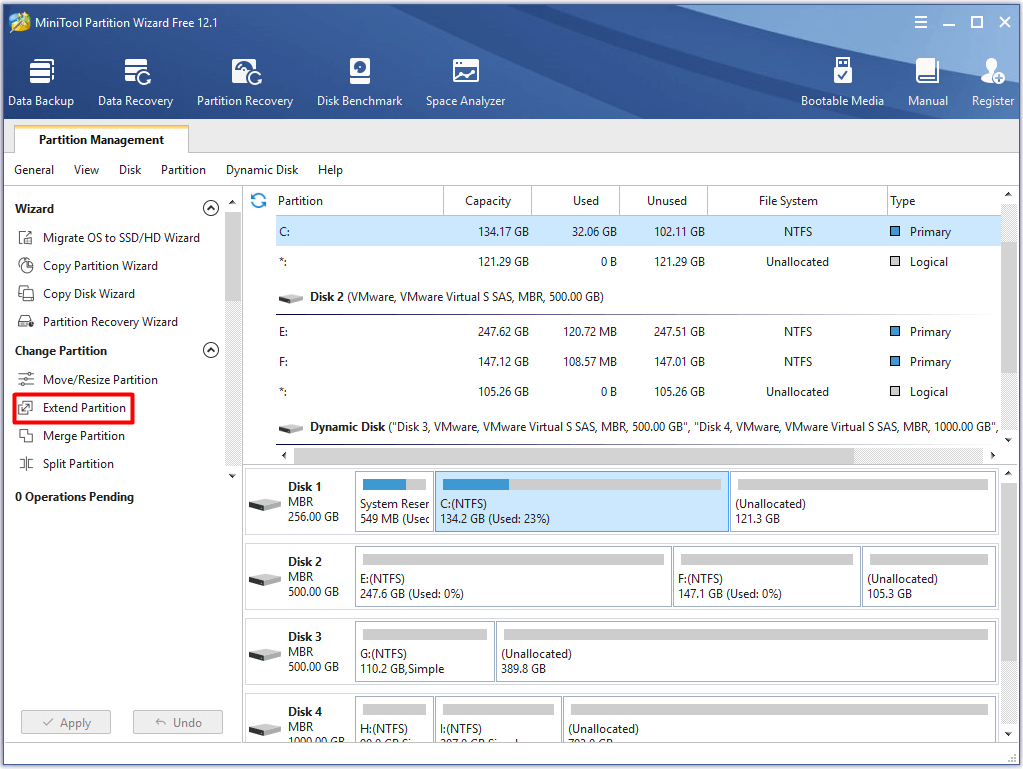
Paso 2: en la ventana elevada, has de elegir una partición de la que quieras tomar el espacio y mover el controlador hacia la derecha o hacia la izquierda para establecer la cantidad de espacio que tomarás prestado de la partición seleccionada. Después de hacer esto, haz clic en el botón Aceptar para guardar los cambios que hayas realizado y haz clic en Aplicar para confirmar la operación.
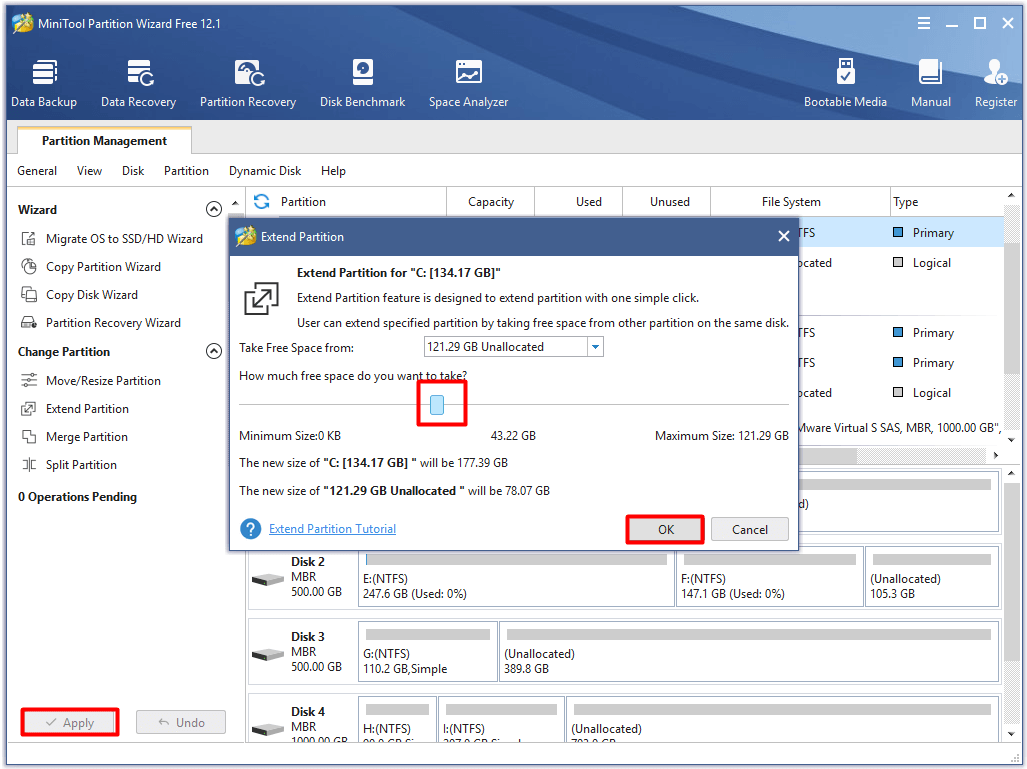
Puedes instalar y jugar a Apex Legends en tu ordenador solo si tu dispositivo cumple con los requisitos mínimos. ¿Cómo mejorar en Apex Legends? Para alcanzar la meta de mejorar este juego, debes hacer algo más. ¿Qué puedo hacer? ¡Solo sigue esta guía de optimización de Apex Legends!
La mejor recomendación: Guía completa para reparar el código de error 2005-0003 de Nintendo Switch
Cómo hacer que Apex Legends vaya más rápido
Conseguir una buena experiencia de juego es lo que busca cualquier jugador. ¿Cómo hacer que Apex Legends vaya mejor? Aquí tienes varios métodos disponibles para ti.
#1: optimizar tu ordenador para juegos
Primero, optimiza tu ordenador para que se encuentre en las mejores condiciones. Haciendo esto, el equipo funcionará más rápido y suave. ¿Cómo optimizar para juegos un ordenador con Windows? Bueno, existen varias maneras de optimizar Windows 10 con el modo de juego, como deshabilitar el algoritmo de Nagle, actualizar el disco duro a un SSD, ajustar la configuración de los efectos visuales, desactivar la aceleración del ratón, etcétera.
De manera alternativa, también puedes utilizar un optimizador de PC gratis para mejorar el rendimiento de tu portátil. Entonces podrás disfrutar mejor del juego.
#2: Configurar los mejores ajustes de Apex Legends en el juego
Para obtener unos FPS altos, debes reducir la configuración de tus gráficos. Siguiendo esto, puedes ir optimizando la configuración del juego Apex Legends para conseguir una experiencia de juego excelente. Aquí tienes los detalles.
Modo de visualización: configura la visualización a Pantalla completa, para optimizar Apex Legends y que reciba el máximo de recursos.
Relación de aspecto: por lo general, 16: 9 es el modo adecuado.
Resolución: configure la resolución del ordenador a la resolución nativa de la pantalla. Es cierto que puedes reducir la resolución si quieres exprimir algunos FPS adicionales.
Campo de visión: configúralo a su estado preferido. Por lo general, esto no afecta al rendimiento del juego.
Sincronización vertical: es recomendable deshabilitar la sincronización vertical para no limitar la tasa de fotogramas por segundo.
Modo daltónico: ajusta esto según tus preferencias.
Objetivo de FPS de resolución adaptativa: configúralo a 0.
Suavizado: ajústalo a TSAA.
Texture streaming budget: nada
Filtrado de texturas: Anisotrópico 2x.
Oclusión ambiental: deshabilitado.
Cobertura de sombra solar: bajo.
Detalle de la sombra del sol: deshabilitado
Detalle del modelo: bajo
Detalle de efectos: bajo
Marcas de impacto: deshabilitado
Ragdolls: deshabilitado.
Detalle de la sombra puntual: deshabilitado
Volumen de diálogo: ajústalo al 45%.
Volumen de los efectos de sonido: configúralos al 66% o más.
Subtítulos: apágalos.
#3: mejorar la configuración de la tarjeta gráfica NVIDIA para optimizar Apex Legends
Para conseguir más fotogramas por segundo y evitar los parones o los fallos de sincronía de la pantalla, debes asegurarte de que la configuración de tu tarjeta gráfica esté optimizada. ¿Qué ajustes han de ser optimizados? Comprueba los detalles en el contenido que tienes a continuación.
Paso 1: haz clic derecho en la bandeja del sistema NVIDIA que tienes en tu escritorio y despúes elige la opción del Panel de control de NVIDIA en el menú contextual.
Paso 2: elige utilizar configuración avanzada de la imagen 3D en la ventana principal del panel de control de NVIDIA.
Paso 3: luego, haz clic en la opción de Administrar la configuración 3D en el panel de la izquierda.
Paso 4: después de hacer esto, se abrirá la ventana principal con los Ajustes globales elegidos por defecto. Ahora, haz clic en la pestaña Configuración del programa para seguir adelante.
Paso 5: amplía el menú desplegable Seleccionar un programa para personalizar haciendo clic sobre el botón y después desplázate hacia abajo hasta encontrar Apex Legends.
Paso 6: en la sección de Especificar configuración del programa podrás ver una lista de funciones y de configuraciones. Apaga el Filtrado anisotrópico.
Paso 7: apaga todas las formas de Antialiasing (tales como FXAA, modo, transparencia y corrección de gama).
Paso 8: configura CUDA – GPUs a Todo. Si no te aparece este ajuste, simplemente omite este paso.
Paso 9: configura los Fotogramas renderizados previamente a 1.
Paso 10: ajusta el estado de Muestreo de fotogramas múltiples AA (MFAA) a apagado.
Paso 11: desplázate hacia abajo y configura GPU de renderizado de OpenGL a tu tarjeta gráfica NVIDIA. Configura el Modo de administración de energía a Alto rendimiento.
#4: optimizar los ajustes de AMD Radeon
Si utilizas una tarjeta gráfica AMD, puedes probar a optimizar la configuración AMD Radeon para reducir el lag de entrada, aumentar los FPS y la visibilidad para optimizar Apex Legends. Aquí tienes los pasos para ello.
Paso 1: inicia la configuración de AMD Radeon en tu sistema.
Paso 2: haz clic en la pestaña Juegos en la pantalla principal.
Paso 3: elige la Configuración global. Luego cambia el nivel de Suavizado a 2x.
Paso 4: activa el modo de filtrado anisotrópico. Elige Rendimiento en la Calidad de filtrado de texturas.
Paso 5: pon la opción Esperar actualización vertical al estado Siempre apagado.
Paso 6: ajustar el Modo de teselado a Sobrescribir la configuración de la aplicación. Finalmente, configura el Nivel de teselación máximo a 32x. Después de hacer eso, has de cerrar la pantalla de configuración de Radeon. Después, ejecuta Apex Legends y juega un poco para ver si funciona rápidamente y sin problemas.
#5: optimizar la configuración de compatibilidad
La optimización de la configuración de compatibilidad también puede servir para mejorar el rendimiento de Apex Legends en un ordenador portátil. Algo a lo que debes prestar mucha atención es a la configuración de optimización de la pantalla completa. Para hacer esto, puedes consultar los pasos siguientes.
Paso 1: navegar hasta la ubicación en la que está instalado tu Apex Legends en el PC. Prueba a encontrarlo siguiendo esta ruta: C: > Archivos de programa > Origin Games > Apex.
Paso 2: haz clic derecho en r5apex.exe y luego elige las Propiedades del menú que aparece.
Paso 3: accede a la pestaña de Compatibilidad y después haz clic en el recuadro de Desactivar las optimizaciones de pantalla completa.
Paso 4: finalmente, haz clic en Aplicar y luego en los botones Aceptar para ejecutar y guardar los cambios.
Lectura recomendada: ¿Qué RAM es compatible con mi PC? ¡Encuentra una adecuada ahora!
#6: mejorar las opciones de energía de la CPU
Para optimizar Apex Legends en tu ordenador sin complicaciones, debes asegurarte de que tu CPU funcione con la mejor configuración. Aquí surge la necesidad de ajustar las opciones de energía de tu CPU.
Paso 1: presiona las teclas Windows y X para que se abra el menú del Windows Power User y después haz clic en las Opciones de energía para seguir adelante.
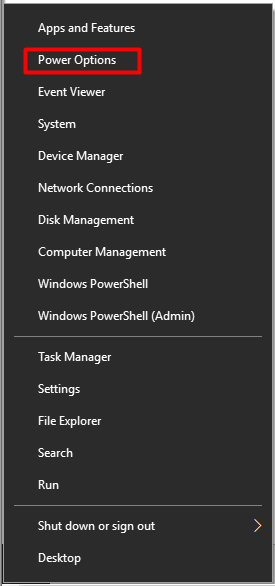
Paso 2: haz clic en las Configuraciones adicionales de energía que tienes en las Configuraciones relacionadas en la siguiente ventana que aparece.
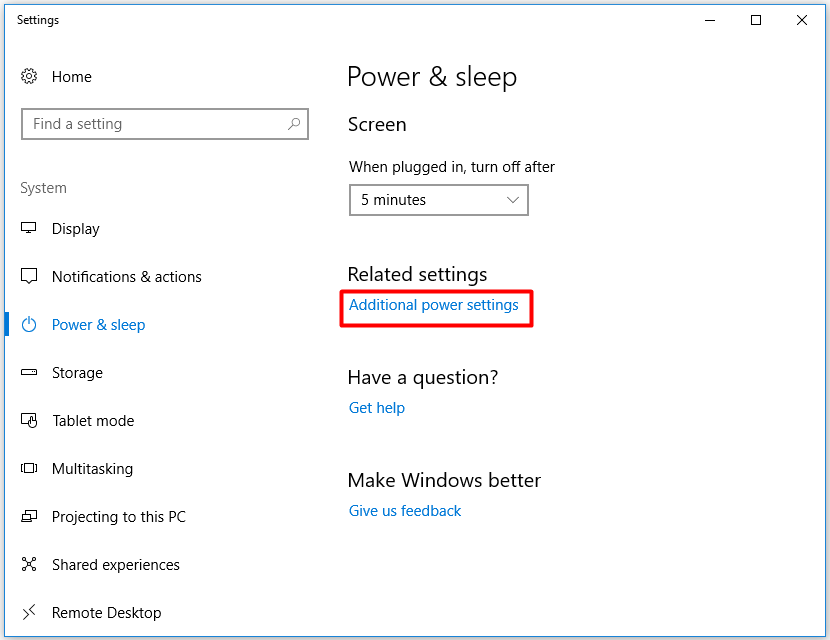
Paso 3: en la ventana de las Opciones de energía, haz clic en Cambiar la configuración del plan tras la sección Equilibrado (recomendado).
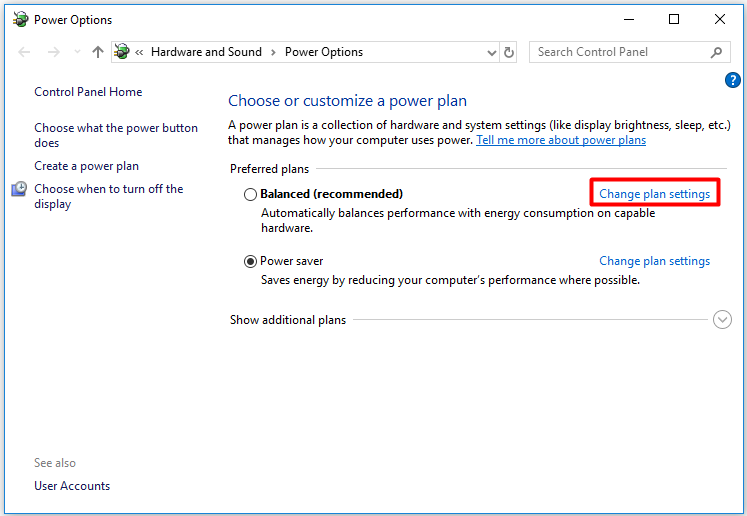
Paso 4: en la ventana de Editar la configuración del plan, tienes que hacer clic en la opción Cambiar la configuración avanzada de energía.
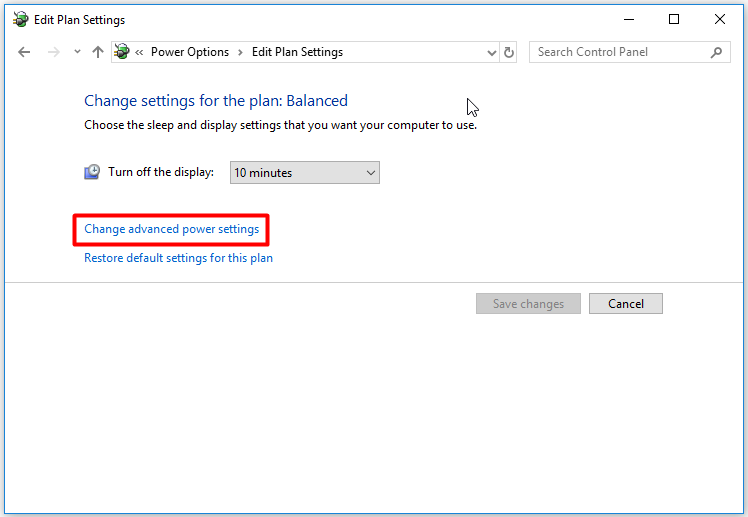
Paso 5: desplázate hacia abajo en el contenido de la ventana emergente hasta encontrar la Administración de energía del procesador. Haz doble clic para expandirlo.
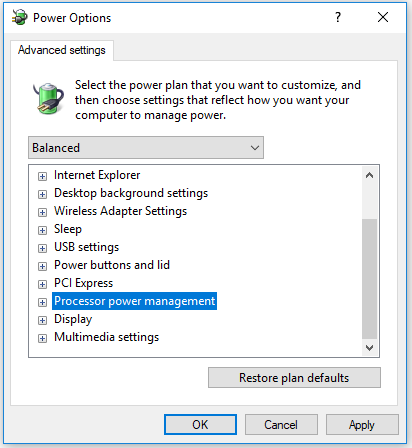
Paso 6: amplía el Estado mínimo del procesador y después ajusta Conectado al 100%.
Paso 7: eventualmente, haz clic en los botones Aplicar y Aceptar para completar la operación.
Hazlo ahora
¿Cómo hacer que Apex Legends vaya más rápido? Tienes varias opciones para ti. Puedes utilizarlas para optimizar Apex Legends. Resumiendo, debes cumplir con los requisitos de Apex Legends y realizar la mejor configuración de Apex Legends. Así obtendrás un rendimiento más alto de Apex Legends.
Si tienes ideas nuevas sobre optimizar Apex Legends, déjanos unas palabras en la sección de comentarios a continuación. Puedes enviar tus preguntas y tus sugerencias sobre el software de MiniTool por medio de un correo electrónico a [email protected].